Adobe After Effects CC 2019의 최신 버전은 퍼펫- 애니메이션에 몇 가지 흥미로운 확장을 가져옵니다. 이 새로운 퍼펫 도구의 기능은 귀하가 애니메이션을 더욱 정교하고 창의적으로 처리할 수 있도록 도와줍니다. 아래에서 새로운 기능과 그것을 작업에 활용하는 방법에 대한 모든 중요한 정보를 알 수 있습니다.
주요 통찰 확장된 퍼펫 도구는 향상된 설정 옵션, 애니메이션에 대한 더 세부적인 제어와 다양한 핀 유형을 결합할 수 있는 기능을 제공합니다.
단계별 가이드
1. 퍼펫 도구 선택
메뉴 바에서 퍼펫 도구를 선택하는 것부터 시작하세요. 관련 핀은 분명히 보입니다. 또한 더 빠르게 이 도구에 접근하려면 Ctrl + P(Windows) 또는 Command + P(Mac) 단축키를 사용할 수 있습니다.
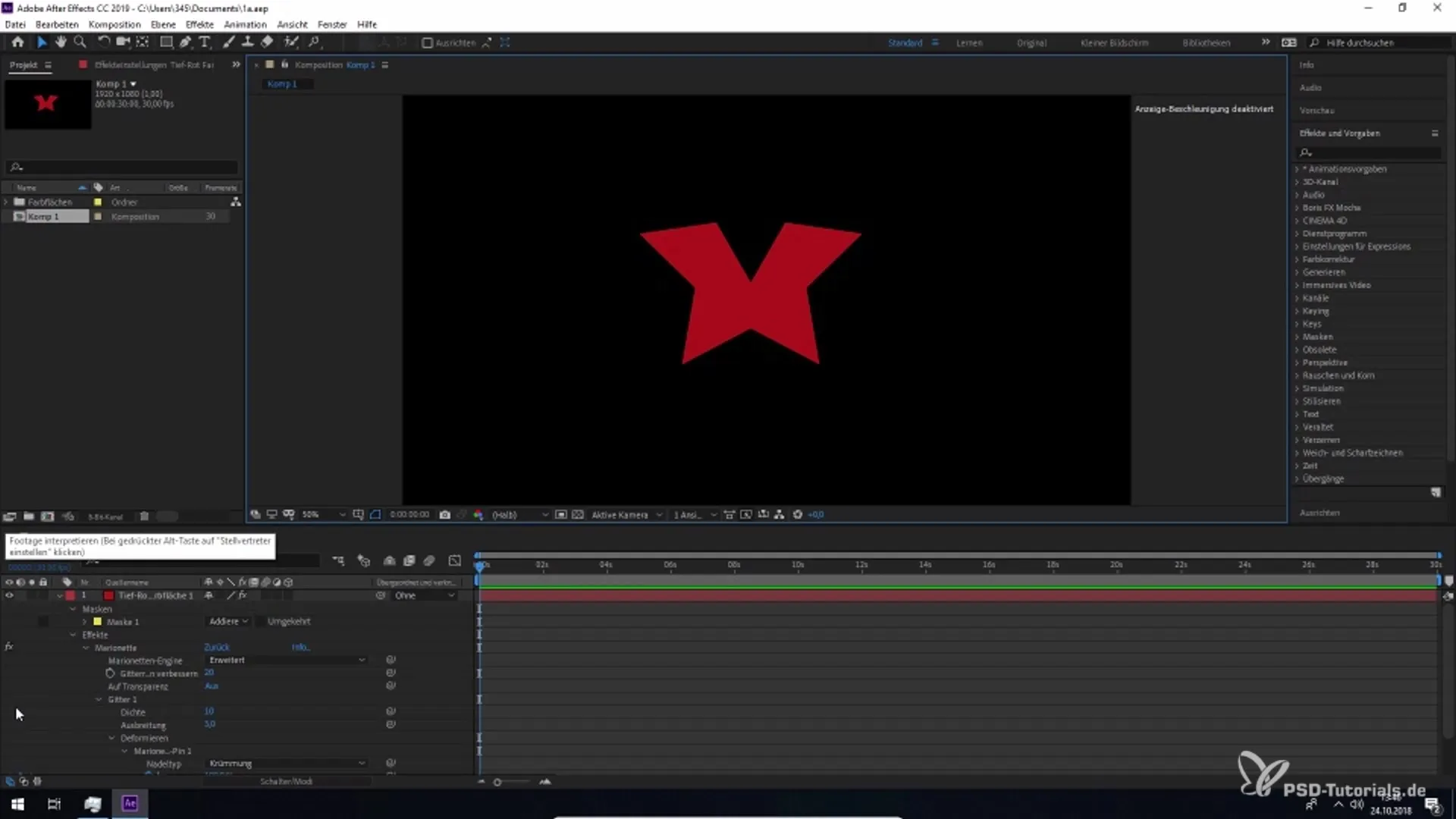
2. 새로운 설정의 심층 분석
퍼펫 도구를 열면 확산 및 밀도와 같은 새로운 설정 옵션을 찾을 수 있습니다. 여기서 매개변수를 원하는 대로 조정하여 애니메이션에 직접 영향을 줄 수 있습니다.
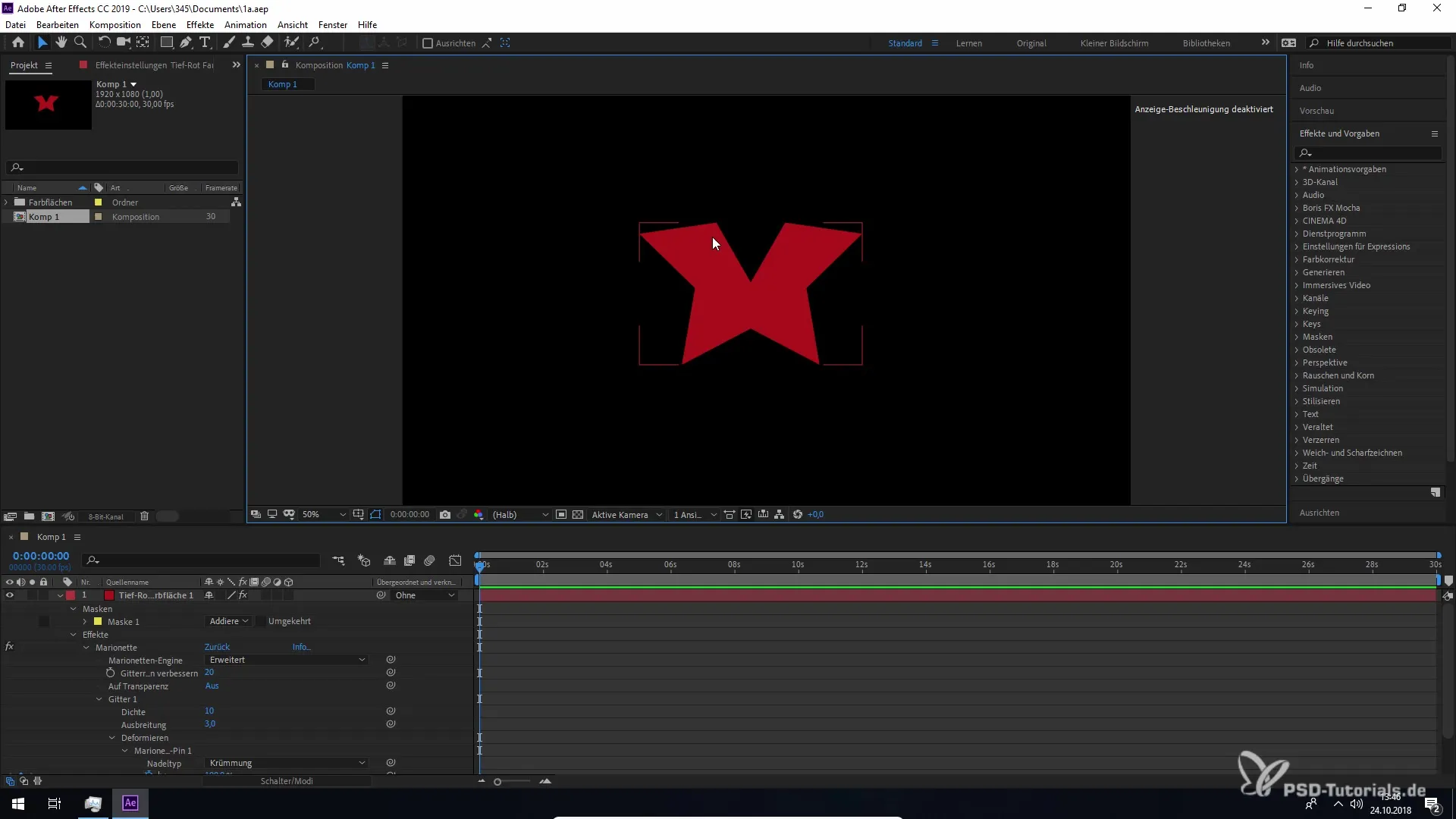
3. 핀 만들기 및 조정
애니메이션을 제어하기 위해 객체에 핀을 배치하세요. 핀을 설정한 후 다양한 핀 유형을 선택하고 애니메이션 경험을 조정할 수 있습니다. 이러한 옵션은 원하는 결과를 얻기 위해 중요합니다.
4. 향상된 퍼펫 핀 도구 사용
향상된 퍼펫 핀 도구를 사용하여 추가 조정을 할 수 있습니다. 아이콘의 더하기 기호를 사용하여 추가 모드를 추가하고 다양한 설정을 결합하는 옵션을 활성화하세요.
5. 오버랩 도구 사용
오버랩 도구는 또 다른 새로운 기능입니다. 그러나 이 기능을 올바르게 사용하려면 올바른 유형을 선택해야 한다는 점에 유의하세요. 그렇지 않으면 제한이 있을 수 있습니다.
6. 설정에서 조정하기
애니메이션을 추가로 조정하기 위해 설정으로 이동하세요. 여기에서 밀도 및 확산과 같은 옵션에 직접 액세스할 수 있습니다. 이러한 메뉴는 애니메이션의 정밀 조정을 쉽게 해줍니다.
7. 나만의 핀 변형
특별한 하이라이트는 변형 핀입니다. 이를 사용하면 객체의 형태와 움직임을 정확하게 조정할 수 있습니다. 이를 통해 애니메이션을 새로운 수준으로 끌어올릴 수 있는 많은 창의적인 가능성이 열립니다.
8. 아이콘과 기능
새로운 둥근 아이콘은 핀 설정을 위한 확장된 기능을 제공합니다. 설정 메뉴를 통해 추가 조정을 수행하여 애니메이션을 더욱 정교하게 만들 수 있습니다.
요약 - After Effects CC 2019의 개선된 퍼펫 그리드
이 가이드를 통해 Adobe After Effects CC 2019의 퍼펫 도구의 새로운 기능을 배웠습니다. 이러한 기능은 창의적이고 역동적인 애니메이션을 생성할 수 있는 가능성을 확대하고, 세부 정확성을 크게 향상시킵니다.
자주 묻는 질문
After Effects CC 2019에서 퍼펫 도구의 새로운 기능은 무엇입니까?퍼펫 도구는 확산 및 밀도와 같은 향상된 설정 옵션과 새로운 핀 유형 및 도구 결합 기능을 제공합니다.
퍼펫 도구를 어떻게 선택합니까?메뉴 바에서 퍼펫 도구를 선택하거나 Ctrl + P(Windows) 또는 Command + P(Mac) 단축키를 사용할 수 있습니다.
확장된 퍼펫 핀 도구의 장점은 무엇입니까?이 도구는 애니메이션 디자인과 조정을 보다 정밀하게 할 수 있으며, 다양한 핀 유형을 결합할 수 있습니다.
핀을 어떻게 설정하고 조정할 수 있습니까?핀을 객체에 직접 설정하여 애니메이션을 제어할 수 있습니다. 다양한 핀 유형을 이용하여 자유롭게 조정할 수 있습니다.
오버랩 도구는 애니메이션에서 어떤 역할을 합니까?오버랩 도구는 애니메이션을 보다 정밀하게 제어할 수 있게 해주지만, 올바른 핀 유형을 선택해야 합니다.


